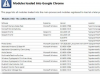Kuinka korjata jotkin näppäimistön näppäimet, jotka eivät toimi
Kuvan luotto: Deagreez/iStock/GettyImages
Virheelliset näppäimistön näppäimet ovat valtava päänsärky kaikkeen asiakirjojen kirjoittamisesta sähköpostien kirjoittamiseen. Ne muuttavat muuten yksinkertaisen tehtävän vaivalloiseksi prosessiksi kopioida ja liittää merkkejä muualta tai hyväksyä tärkeiden kirjainten katoamisen. Jos sinulla on näppäimistön näppäin, joka ei toimi kunnolla, on mahdollista, että ongelma liittyy joko itse näppäimen alla olevaan roskaan tai näppäintä ei ole kytketty kunnolla. Joissakin tapauksissa ongelma voi kuitenkin liittyä ohjelmistoongelmiin tai johonkin muuhun kokonaan. Yleisimpien syiden selvittäminen auttaa sinua korjaamaan ongelman.
Poista roskat avaimen alta
Jos tietyt näppäimistön näppäimet eivät toimi, yksinkertaisin ja todennäköisin syy on se, että jokin estää painalluksiasi tunnistamasta. Tartu paineilmatölkkiin ohuella suuttimella (useimmissa on sellainen) ja puhalla ilmaa ongelmanäppäimen tai -näppäinten alle. Vaikka se onkin peruslähestymistapa, ilma riittää usein, jotta avaimesi toimii taas kunnolla, ja voit käydä läpi muita avaimia samanaikaisesti estääksesi vastaavia ongelmia tulevaisuudessa.
Päivän video
Poista ja asenna avain uudelleen
Jos paineilma ei toimi tai sinulla ei ole paineilmaa, voit usein ratkaista ongelman poistamalla avaimen ja asentamalla sen uudelleen. Käytä litteäpäistä ruuvimeisseliä (pienet tarkkuusruuvitaltat sopivat tähän) ja paina kärki avaimen alle, joka ei toimi. Kierrä ruuvimeisseliä varovasti avataksesi avaimen.
Kannettavan tietokoneen näppäimistön näppäimen alla on valkoinen kehys, jota kutsutaan näppäinpidikkeeksi, jossa on usein kaksi toisiinsa yhdistettävää osaa ja pieni näppäimistö keskellä. Näppäimen pidike kiinnittyy näppäimistön pohjassa oleviin metallikoukkuihin, ja se voidaan irrottaa varovasti ruuvimeisselillä. Kun olet poistanut kaikki avaimen osat, voit nähdä, estääkö jokin fyysisesti sitä työntämästä alas. Joko poista roskat käsin, puhdista pohja alkoholilla rievulla (jos olet läikkynyt esim. sokeripitoista juomaa) tai puhalla paineilmaa suoraan tilaan.
Vaihda kaikki avaimen osat sellaisina kuin löysit ne ja tarkista koukut varmistaaksesi, että pidike on oikeassa paikassa. (On fiksua huomioida suunta ennen sen poistamista.) Aseta näppäimistö pidikkeen keskelle ja aseta avain sitten päälle ja paina sitä alas, kunnes kuulet sen napsahtavan paikalleen. Tämä uudelleenasennusprosessi ratkaisee usein ongelman.
Näppäimistö ei kirjoita kirjaimia
Jos näppäimistösi ei kirjoita kirjaimia tai jos näppäimen uudelleenasentaminen tai paineilman käyttö ei auta, ongelma voi olla ohjelmistoon liittyvä eikä fyysinen. Jos näin on, asenna näppäimistön ohjain uudelleen. Siirry Windows-järjestelmien Laitehallintaan etsimällä Laitehallinta vieressä olevassa hakupalkissa alkaa -valikosta ja napsauta vieressä olevaa avattavaa nuolta Näppäimistöt. Etsi näppäimistösi ja napsauta sitä hiiren kakkospainikkeella ja valitse Poista laite valikosta.
Käynnistä tietokone uudelleen. Windows etsii ja asentaa automaattisesti sopivan ohjaimen. Vaihtoehtoisesti, ja varsinkin jos käytät langallista näppäimistöä kannettavan tietokoneen sijaan, siirry valmistajan verkkosivustolle ja lataa päivitetty ohjain manuaalisesti.
Q-, A- ja Z-näppäimet eivät toimi
Jos Q-, A- ja Z-näppäimet eivät toimi Dellin kannettavassa tietokoneessa, tämä on tunnettu ongelma. Kaikki näppäimet on kytketty samoihin näppäimistön liittimen nastoihin, ja kun tässä nastassa on ongelmia, nämä näppäimet lakkaavat toimimasta. Valitettavasti tätä ongelmaa ei ole helppo korjata, ja sinun on ehkä vaihdettava näppäimistö tai lähetettävä se Delliin korjattavaksi, jos se on vielä takuun alainen.
Käytä näyttönäppäimistöä
Toinen yksinkertainen (jos epätäydellinen) ratkaisu on käyttää näytön näppäimistöä Windowsissa. Mene asetukset (Windows 10:n Käynnistä-valikon reunassa oleva rataskuvake) ja valitse Helppokäyttöisyys. Vieritä alas näytön vasemmassa reunassa olevaa valikkoa ja valitse Näppäimistö. Valitse ensimmäinen näkyviin tuleva vaihtoehto, Käytä näyttönäppäimistöä, tuoda esiin ohjelmistonäppäimistön käytettäväksi.